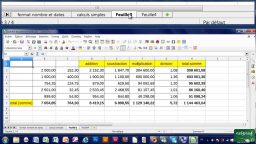EXCEL est défini comme étant un tableur, c’est à dire un programme permettant gérer tous types de données numériques, textuelles, etc. Il est capable d’effectuer de nombreux calculs très rapidement.
Télécharger gratuitement cours Excel sur les segments concepts de bases avancés, un support avec exercices complet pour apprendre à utiliser EXCEL. Ce tutoriel en PDF a pour objet de vous aider à maîtriser les fonctions avancées d’EXCEL et son langage de programmation VBA, découvrez comment créer des formules et utiliser des fonctions intégrées, utiliser des formules multicritères, créer des Macros, et commencer la programmation.
Chaque formation EXCEL de cours-excel-pdf.com a pour objectif de maitriser des applications tels que les tableaux croisés dynamiques, des graphiques dynamiques avec des fonctions imbriquées, chaque cours EXCEL vous apporte les bases pour apprendre construire avec méthode et rapidité des tableaux de calcul avec fonctions avancés…
EXCEL les segments
Une nouvelle fonctionnalité appelée Segments (ou Slicers) améliore les possibilités des tableaux croisés dynamiques et leur offre une grande flexibilité. Par son intermédiaire, il est possible de segmenter et de filtrer les données de façon dynamique pour n’afficher que les éléments dont vous avez besoin. Pour illustrer cette fonctionnalité, nous allons utiliser un tableau comportant quatre types d’informations. En voici un extrait.
Nous commençons par définir un tableau croisé dynamique en sélectionnant une cellule du tableau et en cliquant sur l’icône Tableau croisé dynamique (onglet Insertion, groupe Tableaux du Ruban). Nous incluons tous les champs dans le tableau croisé dynamique. Pour faciliter la compréhension des données résultantes, nous allons utiliser des segments. Sous l’onglet Options du Ruban, dans le groupe Trier et filtrer, nous cliquons sur Insérer un segment. Nous sélectionnons H/F et Pays dans la boîte de dialogue affichée et nous validons en cliquant sur OK. Cette action provoque l’affichage de deux filtres de recherche (ou segments). En fonction de l’espace disponible, ces éléments peuvent être librement déplacés dans la fenêtre d’Excel.
Supposons que vous souhaitiez limiter l’affichage aux hommes vivant au Royaume-Uni. Cliquez sur H puis sur UK. Le tableau croisé dynamique est immédiatement filtré en conséquence.
Pour annuler un filtre, cliquez sur l’icône Effacer le filtre, dans la partie supérieure droite du segment correspondant. Enfin, pour supprimer un segment, cliquez dessus et appuyez sur la touche Suppr du clavier. Personnaliser le Ruban d’Excel..
…….
[wpdm_package id=’48’]